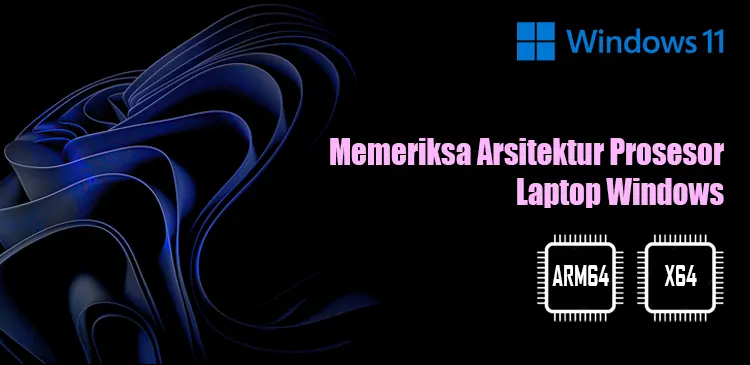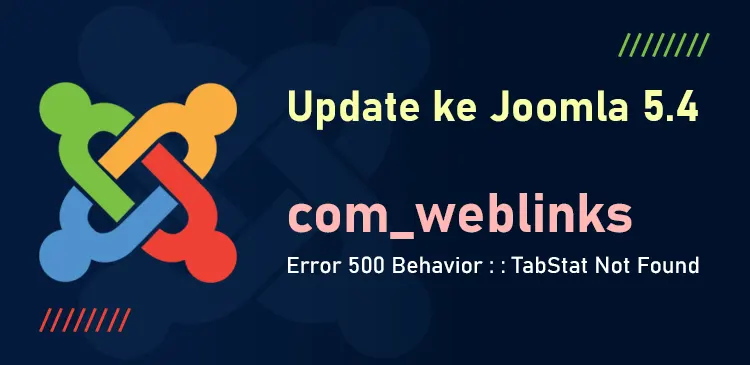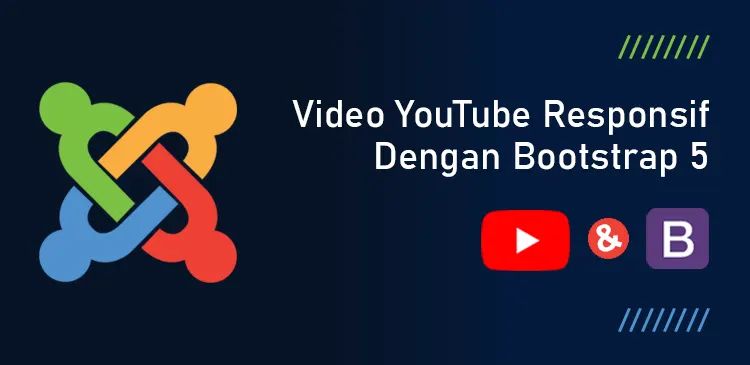Ketika Anda menjalankan aplikasi Microsoft Office versi terkini, misalnya Microsoft Office Word 2013, akan terlihat tab-tab berupa label dengan huruf kapital. Namun tidak seluruh tab dan daftar perintah ditampilkan. Anda masih bisa mengkonfigurasi untuk menambah tab yang belum ditampilkan atau menambahkan perintah baru di masing-masing tab. Salah satu tab yang belum ditampilkan saat aplikasi pertama kali dibuka adalah tab DEVELOPER.
Tab DEVELOPER ini ditujukan untuk pengguna tingkat lanjut karena berisi perintah terkait penulisan macros, menjalankan macros, penggunaan perintah XML, penggunaan ActiveX controls, pembuatan aplikasi dengan program Microsoft Office, penggunaan form controls di Microsoft Excel, bekerja dengan ShapeSheet di Microsoft Visio, pembuatan new shapes dan stencils di Microsoft Visio dan juga penulisan kode Microsoft Visual Basic.
Cara menampilkan tab DEVELOPER di paket aplikasi Microsoft Office berlaku sama, baik untuk Microsoft Office Word, Microsoft Office Excel, Microsoft Office PowerPoint, Microsoft Office Access, Microsoft Office Visio dan lainnya. Berikut ini adalah cara menampilkan tab DEVELOPER di Microsoft Office Word 2013:
Jalankan aplikasi Microsoft Office Word dan klik File untuk menampilkan daftar opsi yang lain.

Klik Options yang terletak di bagian paling bawah untuk menampilkan kotak dialog Word Options.

Dari jendela Word Options yang muncul, klik tab Customize Ribbon. Di area paling kanan dari kotak dialog Word Options, pastikan Anda memilih Main Tabs di kotak drop-down berlabel Customize the Ribbon, beri tanda centang di kota centang (check box) berlabel Developer dan akhiri dengan menekan tombol OK.

Tab DEVELOPER sekarang telah ditambahkan di ribbon (pita) Microsoft Office Word.